Após criar um artigo para seu site WordPress, você se prepara para publicá-lo para seu público leitor. Entretanto, ao invés de ter uma URL curta e limpa, você pode notar que o permalink contém um ‘-2’ no final. Isso pode ser um erro irritante quando você estiver tentando fazer com que seu conteúdo pareça genuíno.
Felizmente, você pode remover facilmente o “-2” de suas URLs do WordPress. Você simplesmente precisará localizar o item duplicado e atualizá-lo com uma slug única. Então, você não terá que se preocupar com conteúdos conflitantes que podem confundir seus leitores.
Este artigo explica o que são os permalinks do WordPress, por que os permalinks podem ter um “-2” e mostra como remover o -2 de seus URLs do WordPress em 3 etapas fáceis. Vamos começar!
Uma introdução aos permalinks do WordPress e o erro -2
Para cada página ou artigo em seu site WordPress, haverá um permalink único. Este é o link completo que os visitantes podem usar para encontrar o conteúdo publicado. Em um permalink, você encontrará um nome de domínio, seguido por uma slug personalizada para a página.
Por exemplo, se você criar uma página chamada ‘Página de Teste’, aqui está como seu permalink completo poderia ficar:
www.seudominio.com/pagina-de-teste
Entretanto, você pode notar que o WordPress adicionou caracteres extras a esta URL. Como você está editando o artigo, seu permalink pode acabar contendo um “-2” no final:
www.seudominio.com/pagina-de-teste-2
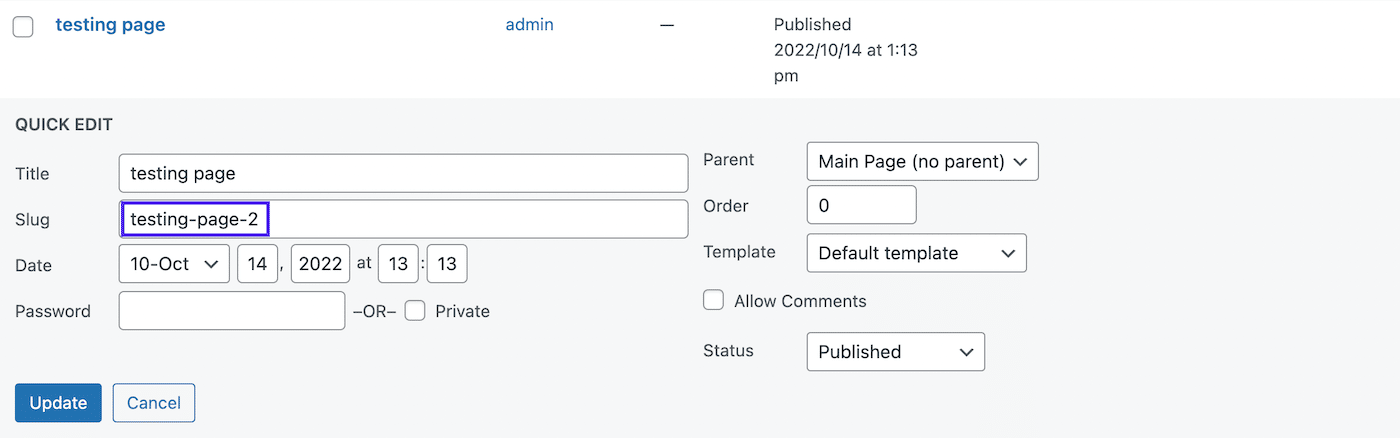
Mesmo se você tentar remover o “-2” e salvar o artigo, ele irá adicionar o número de volta na slug. Quando você está tentando manter seus permalinks o mais curto e limpo possível, isso pode ser frustrante.
Por que sua URL WordPress pode ter um -2
Essencialmente, o erro “-2” do WordPress permalink acontece quando você já tem outro item com aquele permalink único. Se você estiver vendo um “-2”, você provavelmente duplicou outro artigo, página, ou arquivo de mídia que existe nos arquivos do seu site.
No WordPress, cada artigo, página ou arquivo de mídia possui um permalink gerado automaticamente. Você pode acidentalmente copiar este URL ao tentar fazer upload de imagens semelhantes ou criar artigos semelhantes. Para evitar a duplicação, o WordPress acrescenta “-2” para distinguir novos elementos.
É importante notar que isto ocorrerá principalmente para itens publicados. Você pode adicionar novos artigos ou rascunhos de páginas com os mesmos títulos, mas as versões publicadas irão implementar automaticamente diferentes slugs:
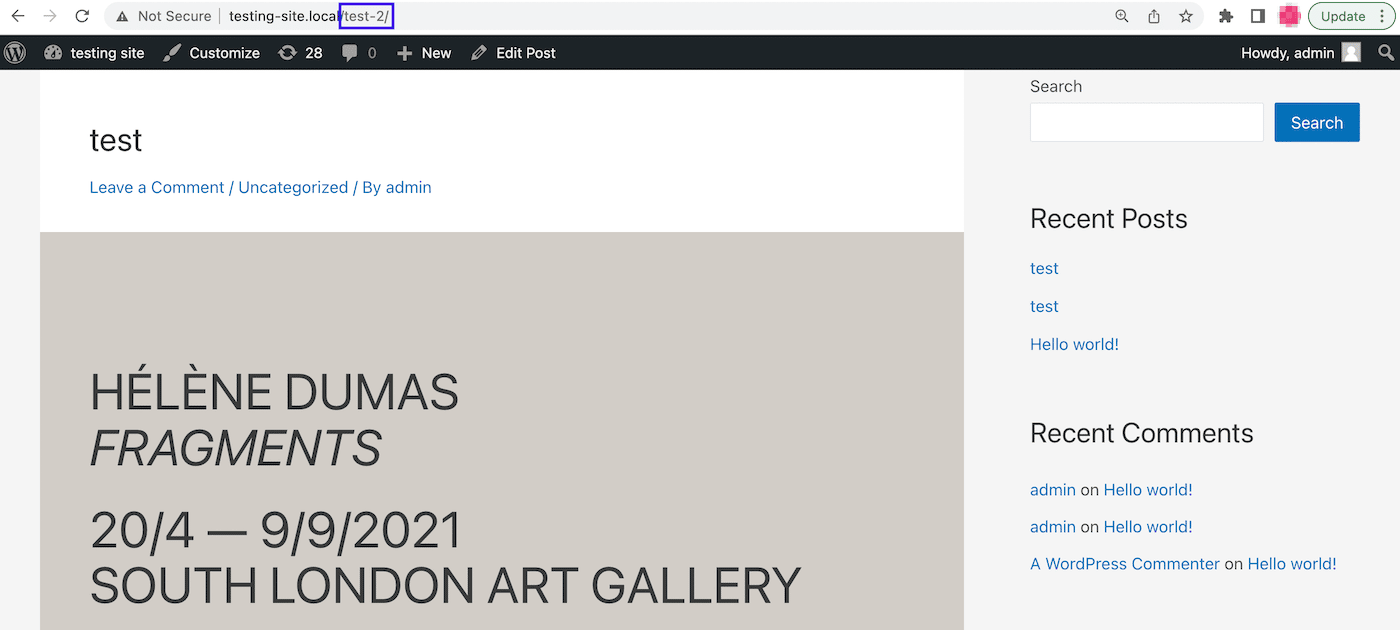
O WordPress faz isso para redirecionar os visitantes para uma única página ao invés de ter dois dos mesmos caminhos de URL. Entretanto, você pode querer encurtar o permalink removendo o “-2”.
Por que você pode querer remover -2 da URL do WordPress
Se você está familiarizado com Search Engine Optimization (SEO), você provavelmente já sabe a importância de manter os permalinks limpos. De acordo com o Google, é melhor manter suas URLs tão simples quanto possível. Qualquer personagem extra, que seja confuso para os humanos pode prejudicar o seu SEO.
Embora “-2” não seja tão perceptível quanto os dados de links de afiliados, por exemplo, pode ser benéfico removê-los. Ao limitar seus permalinks para suas palavras-chave primárias, seus links são claros e fáceis de ler.
Se os usuários puderem entender o link, eles estarão mais propensos a clicar. Além disso, links curtos e limpos geralmente parecem mais confiáveis. Por fim, limitar informações adicionais em permalink pode aumentar o tráfego do seu site.
Como remover o -2 de uma URL WordPress (Em 3 Passos)
Após você duplicar acidentalmente elementos do seu site, o WordPress pode adicionar caracteres indesejados ao final dos permalinks. Para resolver esse problema, veremos como remover o “-2” das URLs do WordPress.
Passo 1: Localize o item original
Como o permalink ‘-2’ vem de elementos duplicados, você deve primeiro localizar o artigo, página ou arquivo de mídia original. Para um artigo ou página, abra uma janela do navegador e digite a URL original que você está tentando usar. Isto abrirá o conteúdo que existe atualmente no seu site.
Por exemplo, você pode estar tentando usar “www.domain.com/test”. Se o WordPress atualizar isso para “www.domain.com/test-2”, procure o permalink original para ver o que está lá:
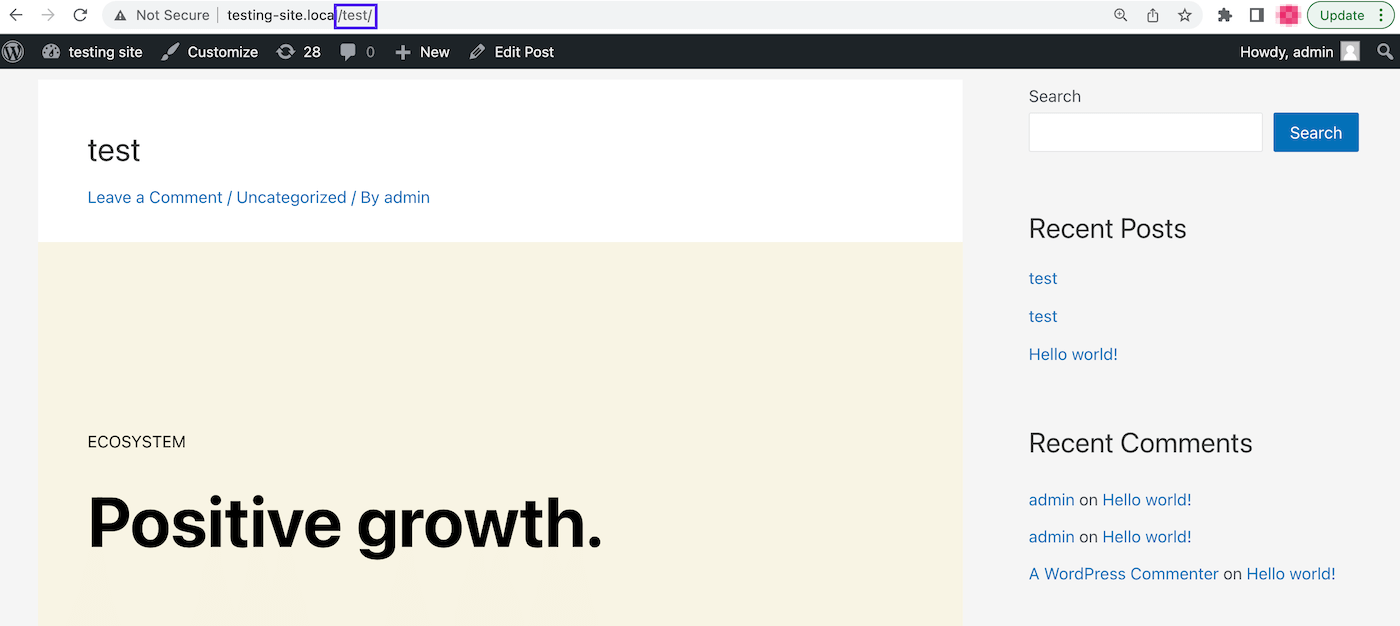
Alternativamente, ela pode não ser publicada. Para encontrar o rascunho do item original, procure nas páginas, artigos e tipos de artigos personalizados do seu site. O WordPress torna isso fácil com seu recurso de pesquisa:
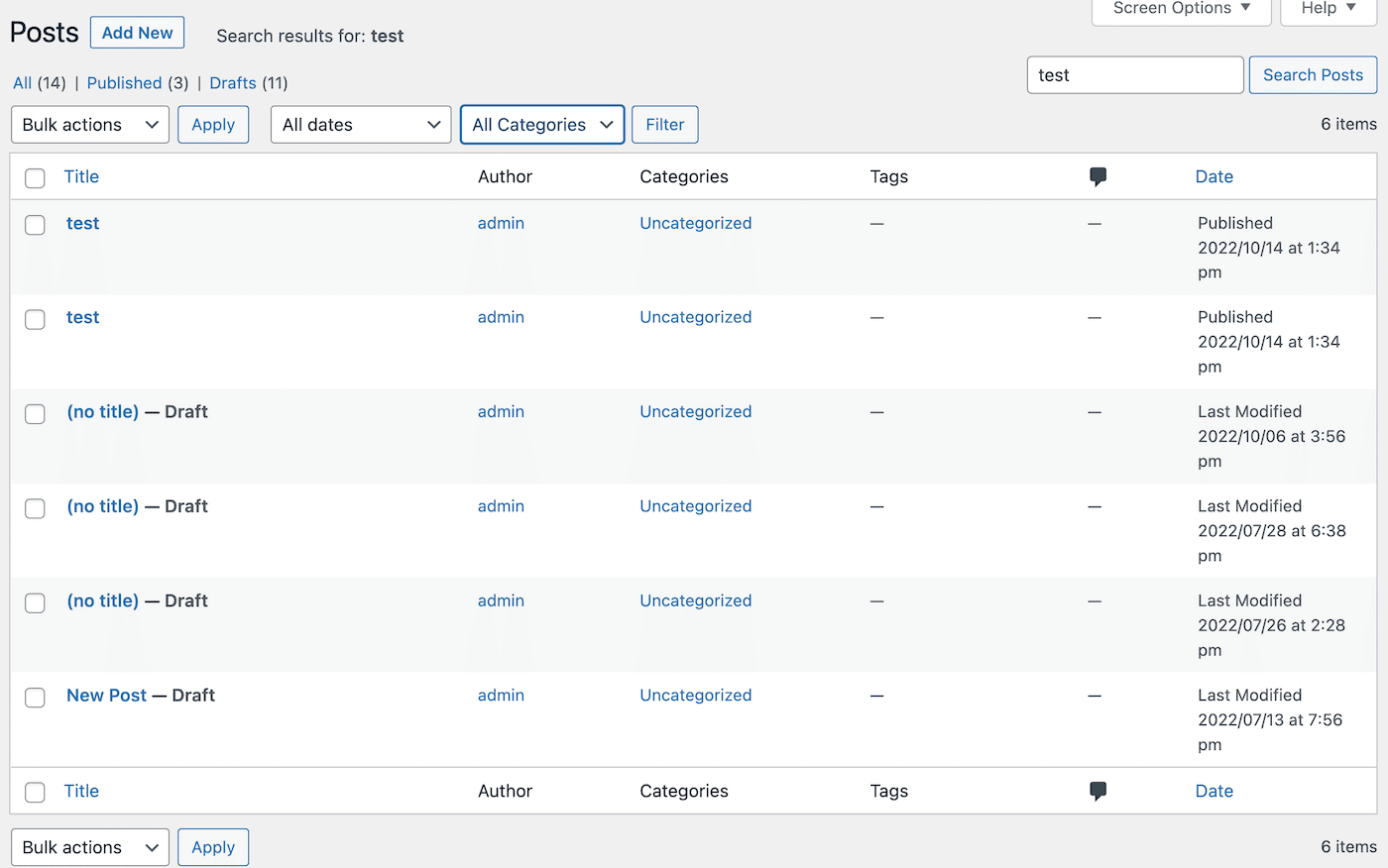
Também é importante verificar se o item foi excluído. Para suas páginas, artigos e tipos de artigo, certifique-se de clicar no link Lixeira e procurar pelo item original:
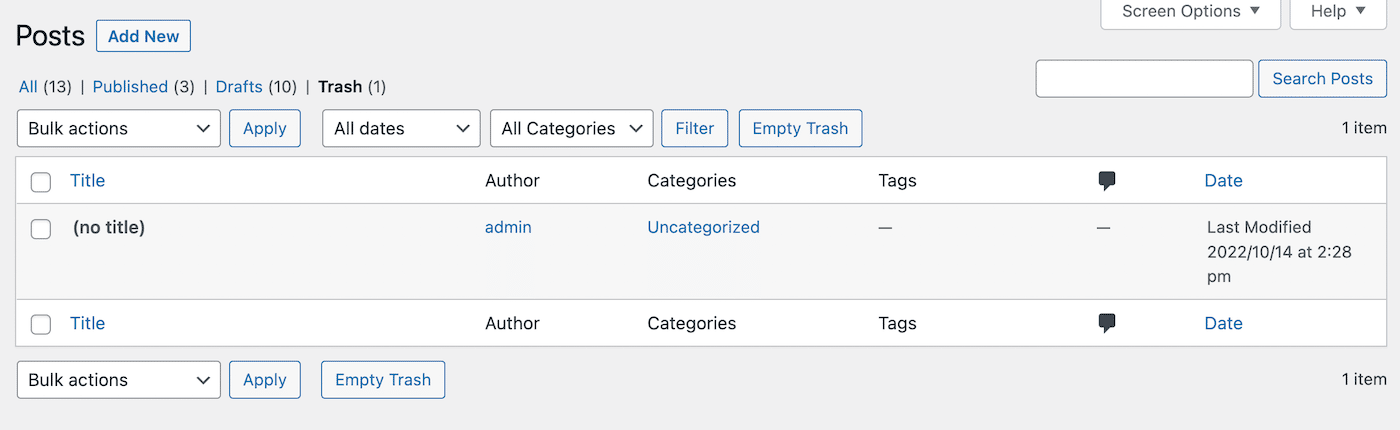
Se você só tiver esse problema com suas páginas ou artigos, continue para o seguinte passo. Entretanto, isto também pode ocorrer com arquivos de mídia. Para encontrar a mídia que está causando o problema, acesse sua Biblioteca de Mídia e procure por ela:
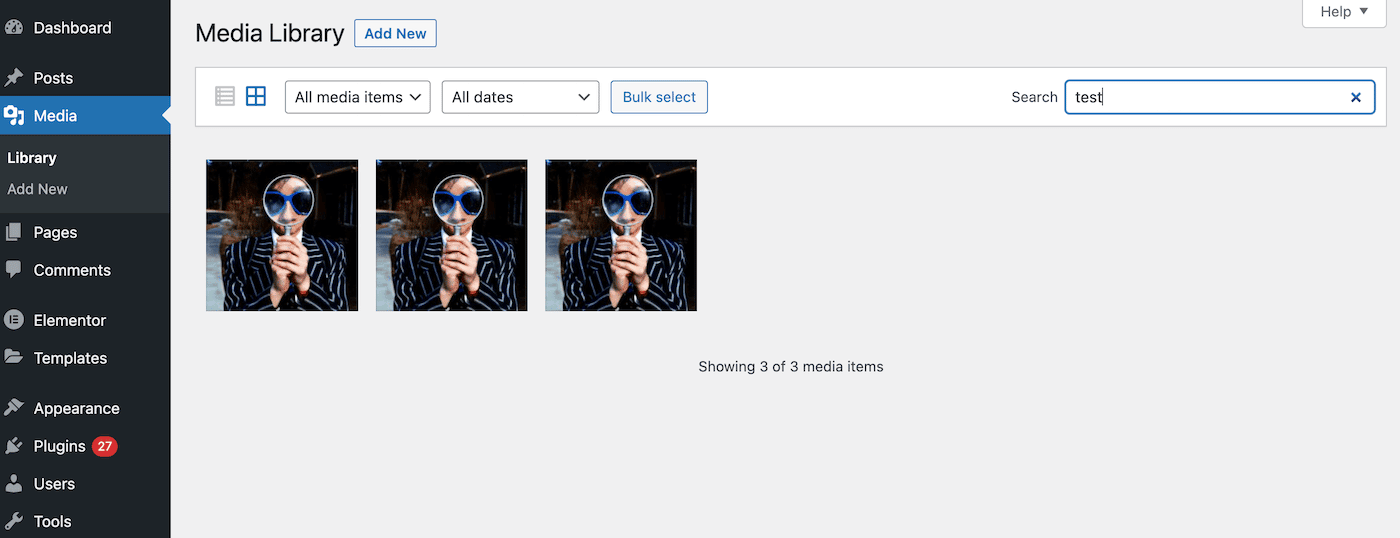
Se você passou por estes passos e não consegue localizar o arquivo certo, você pode precisar pesquisar no seu banco de dados. Com uma conta de hospedagem da Kinsta, você pode usar o recurso de pesquisa e substituição no painel do MyKinsta.
Você pode querer experimentar isso em um ambiente de teste primeiro para evitar qualquer dano permanente ao seu site (no caso de você apagar ou mudar algo por engano). Para começar, clique em Sites e selecione o site em que você está trabalhando.
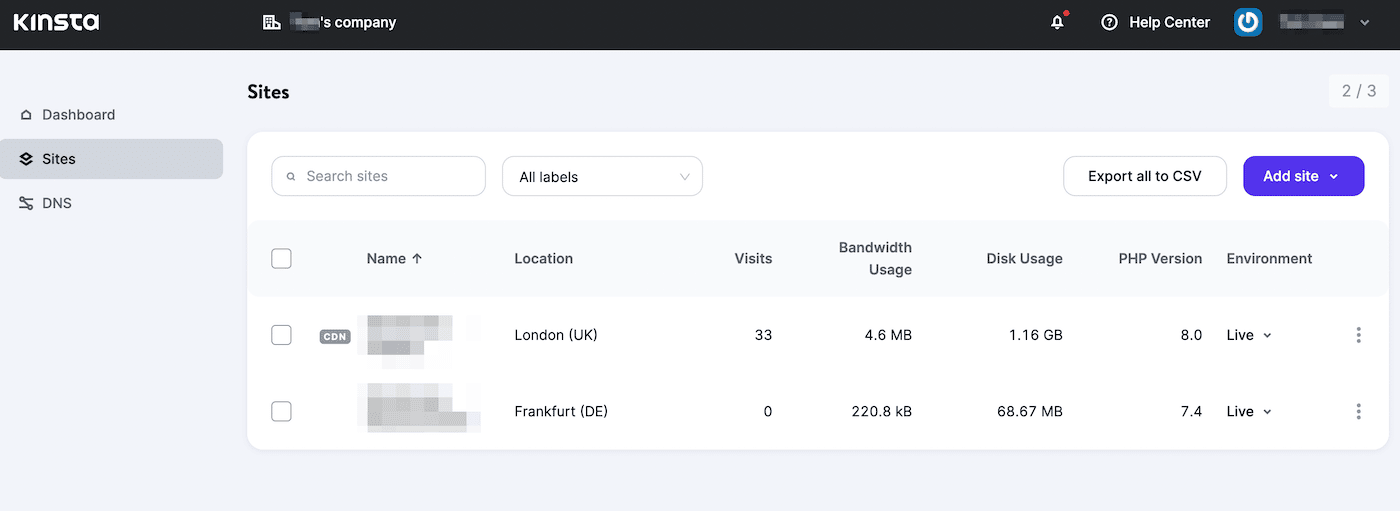
Na lista de abas do lado esquerdo, selecione Ferramentas. Em seguida, procure por Pesquisar e substituir:
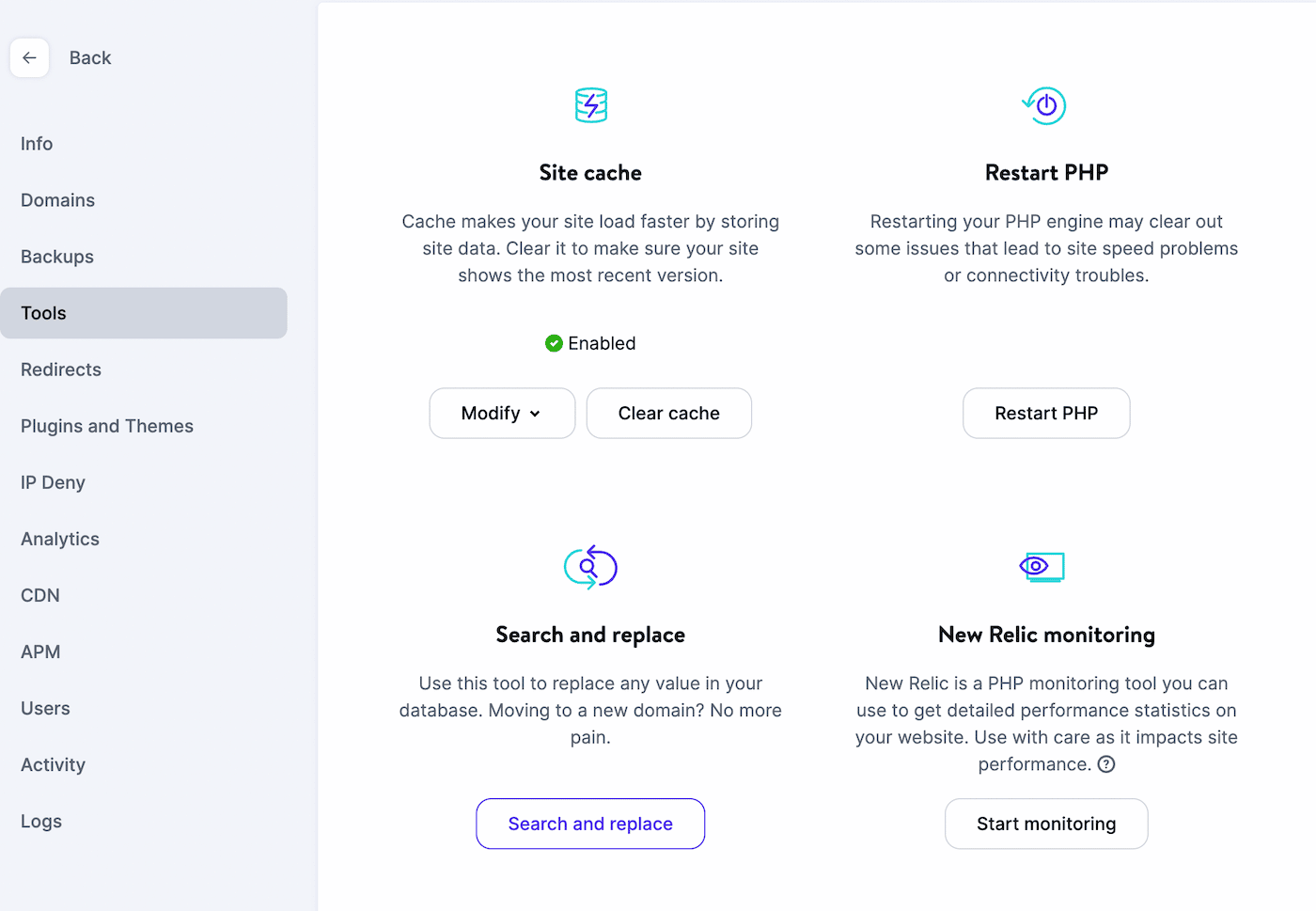
Na janela pop-up, procure pelo item que você está procurando. Você também pode usar a caixa Substituir para inserir uma nova URL:
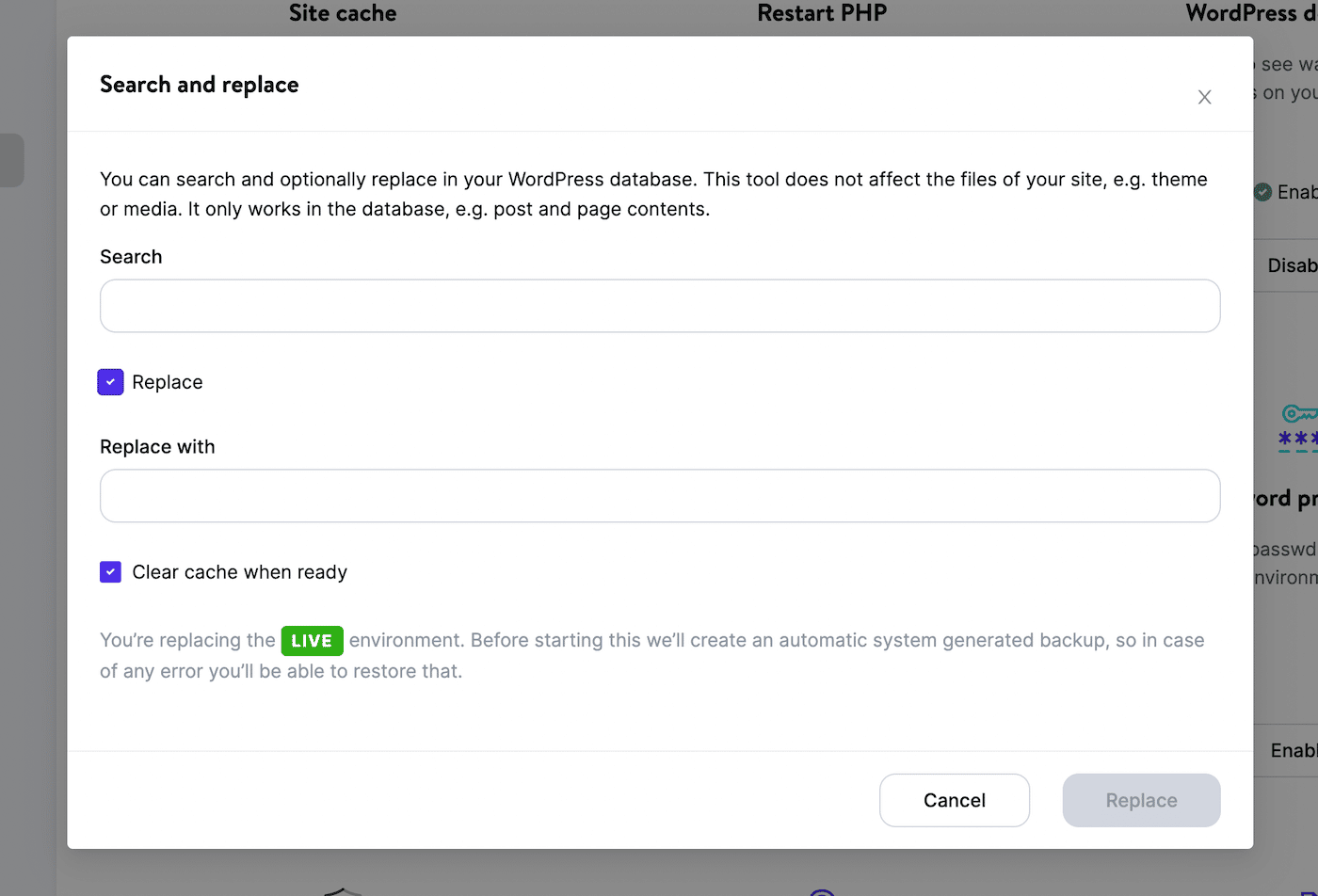
Uma vez que você tenha encontrado a fonte original do permalink, é hora de apagá-lo ou editá-lo. Desta forma, você pode remover “-2” das URLs do WordPress.
Passo 2: Altere o permalink original
Após localizar a página original publicada ou postada, você verá uma opção Editar no topo da página. Clique nisto para abrir o editor do WordPress:
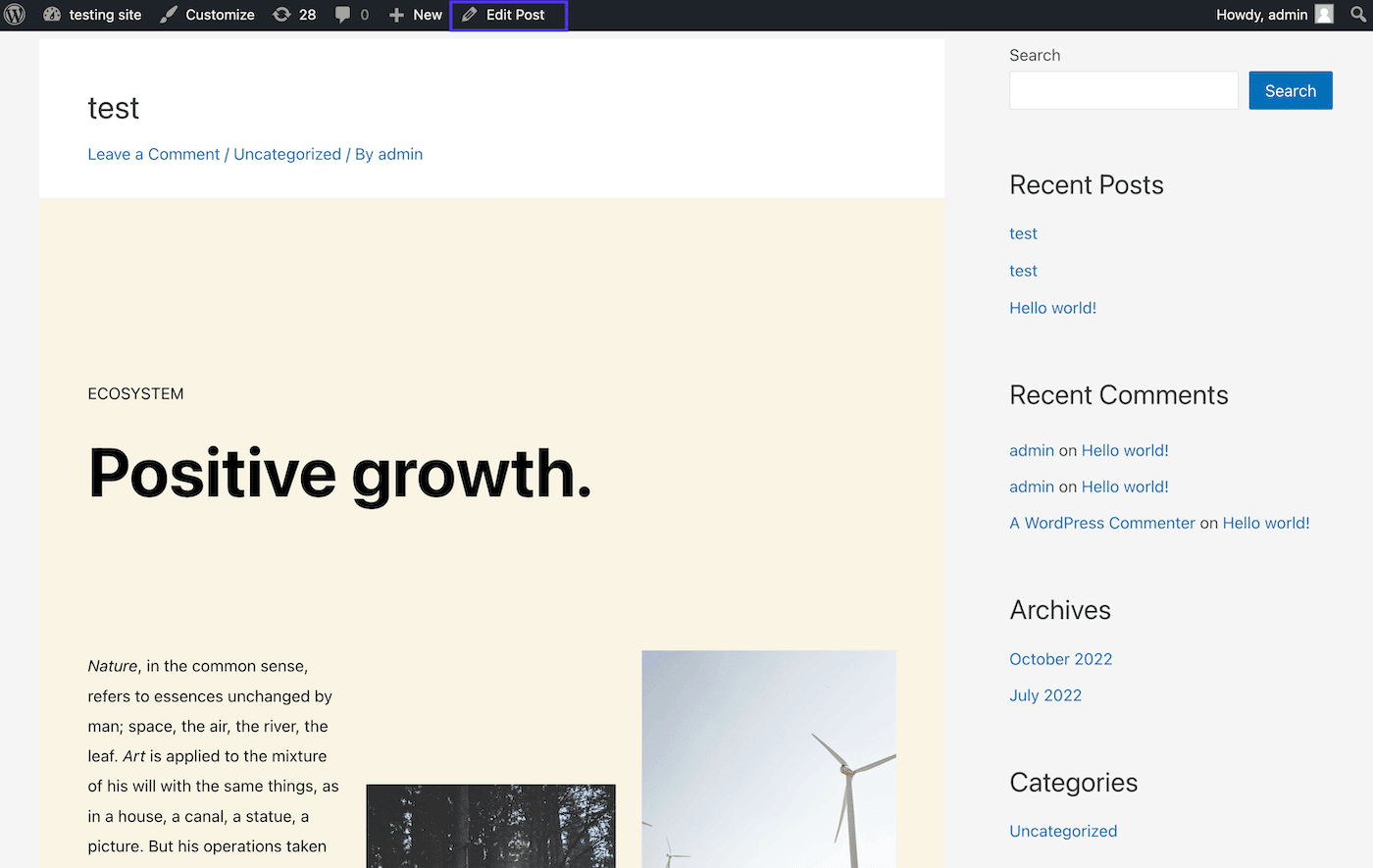
Se você não precisa deste item, você pode apagá-lo. No painel direito, selecione Mover para o lixeira:
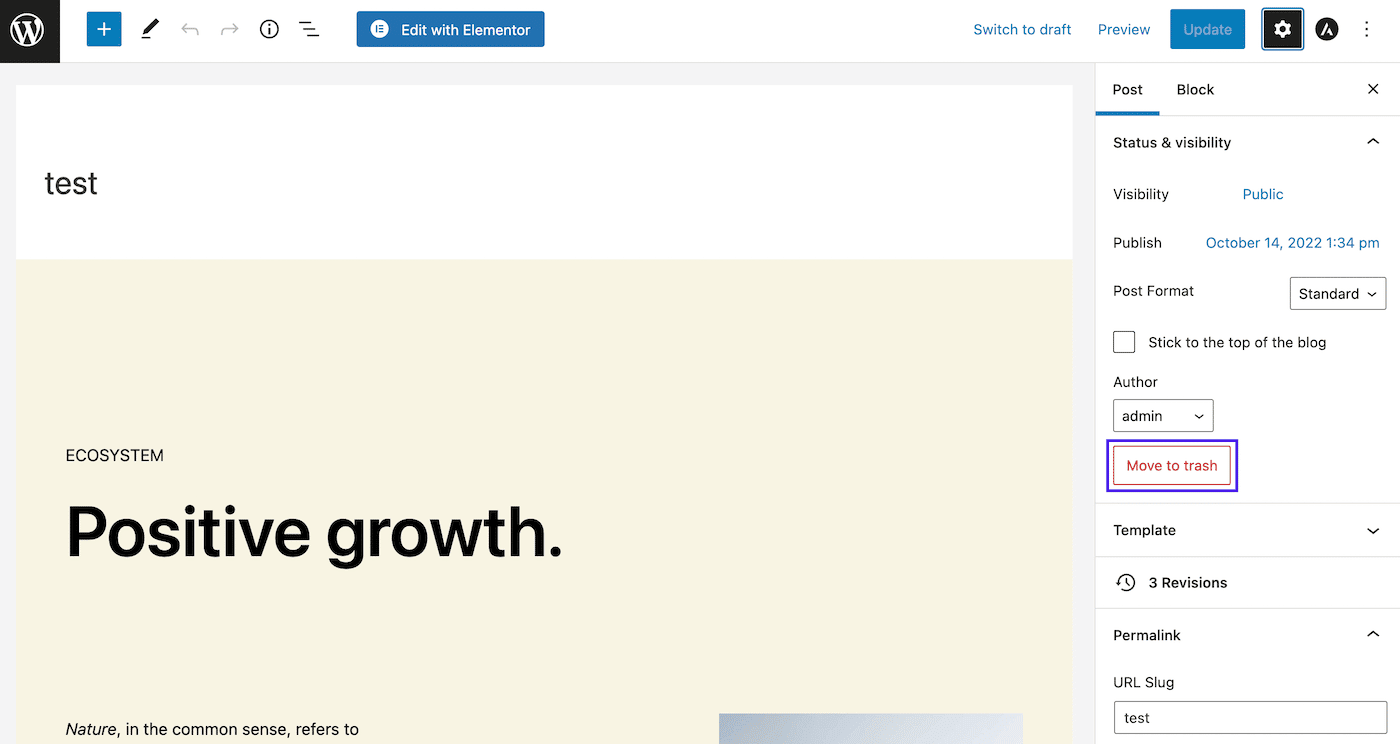
No entanto, este artigo pode conter informações importantes e deve ser guardado para referência futura. Para evitar que seja excluído permanentemente, basta alterar seu permalink atual. Você precisa encontrar a seção de Permalink e atualizar a slug da URL:
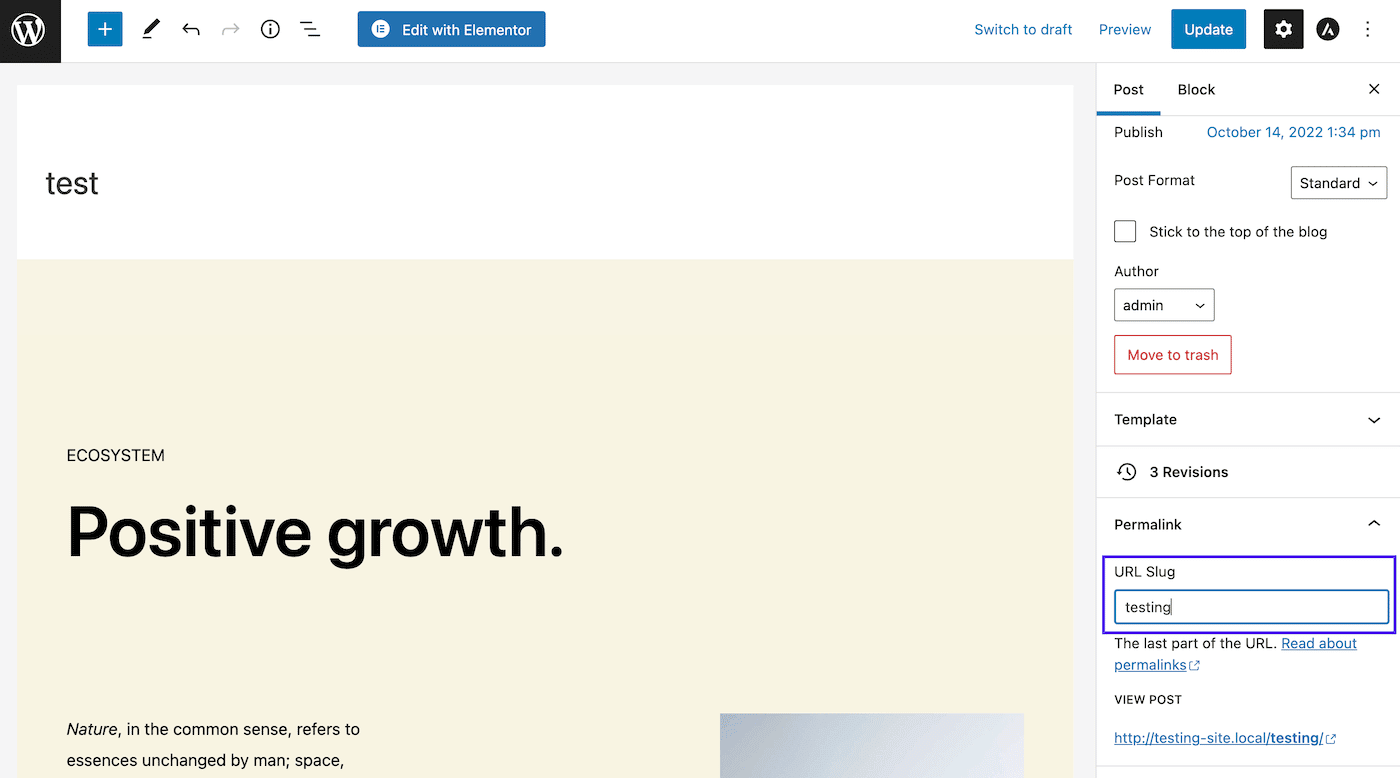
Se o artigo ou a página estava na lixeira, você precisará restaurá-la primeiro. Então, você pode passar pelo mesmo processo de atualização do permalink:
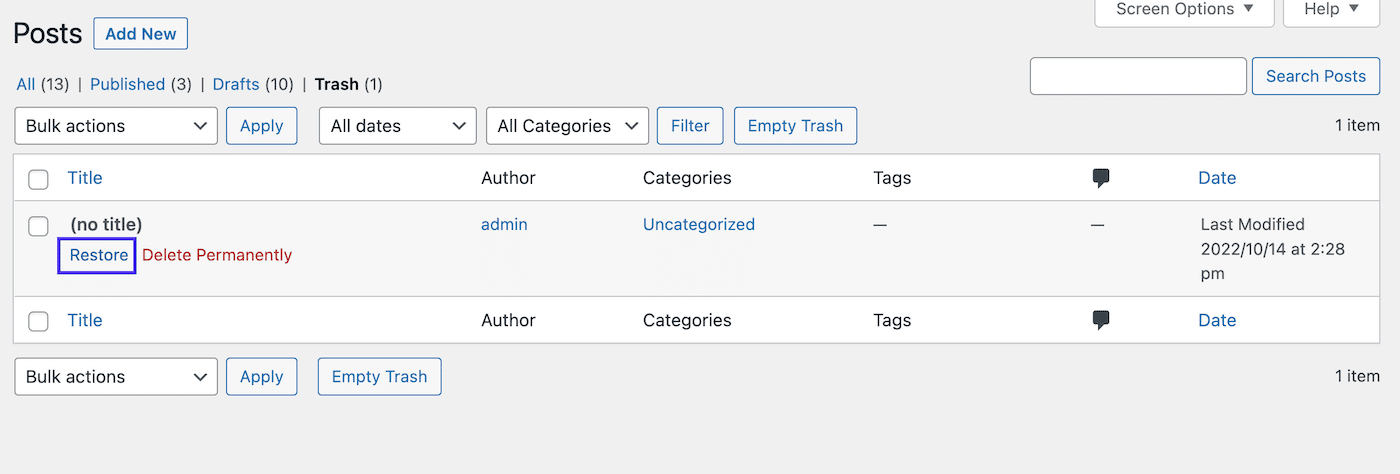
Para arquivos de mídia duplicados, você pode pairar sobre eles e clicar em Excluir permanentemente. Entretanto, se você precisar usá-los, selecione Editar em seu lugar:
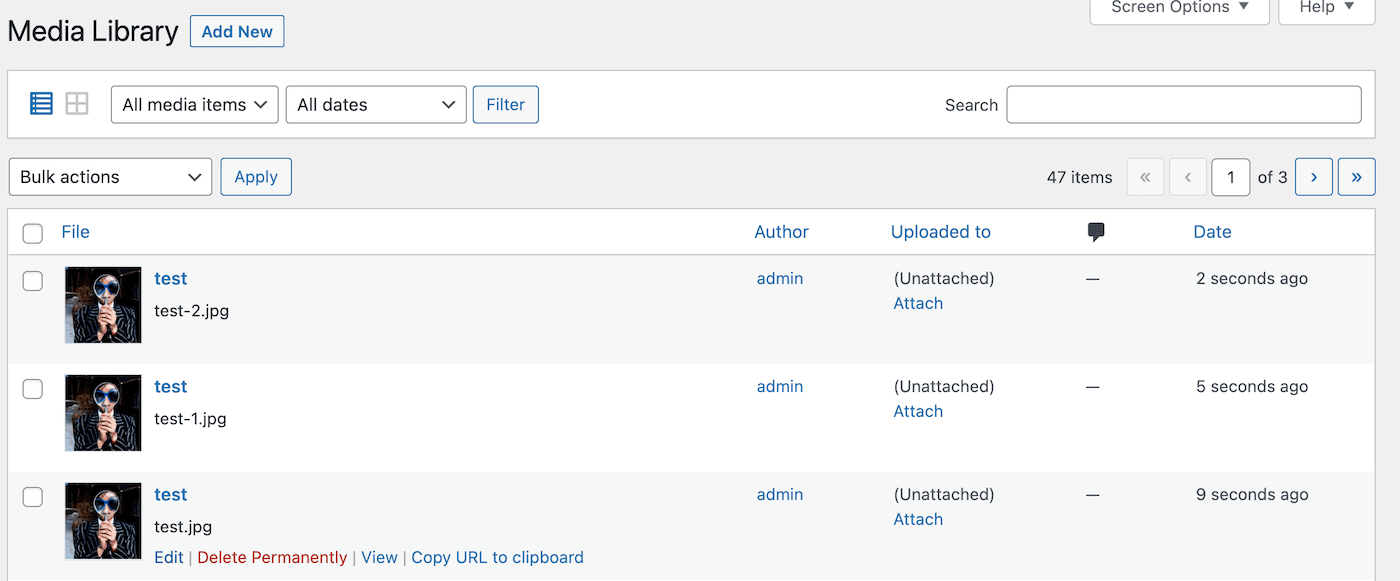
No topo da página de edição, clique em Opções de Tela. Depois, marque a caixa ao lado da Slug para tornar essas configurações visíveis:
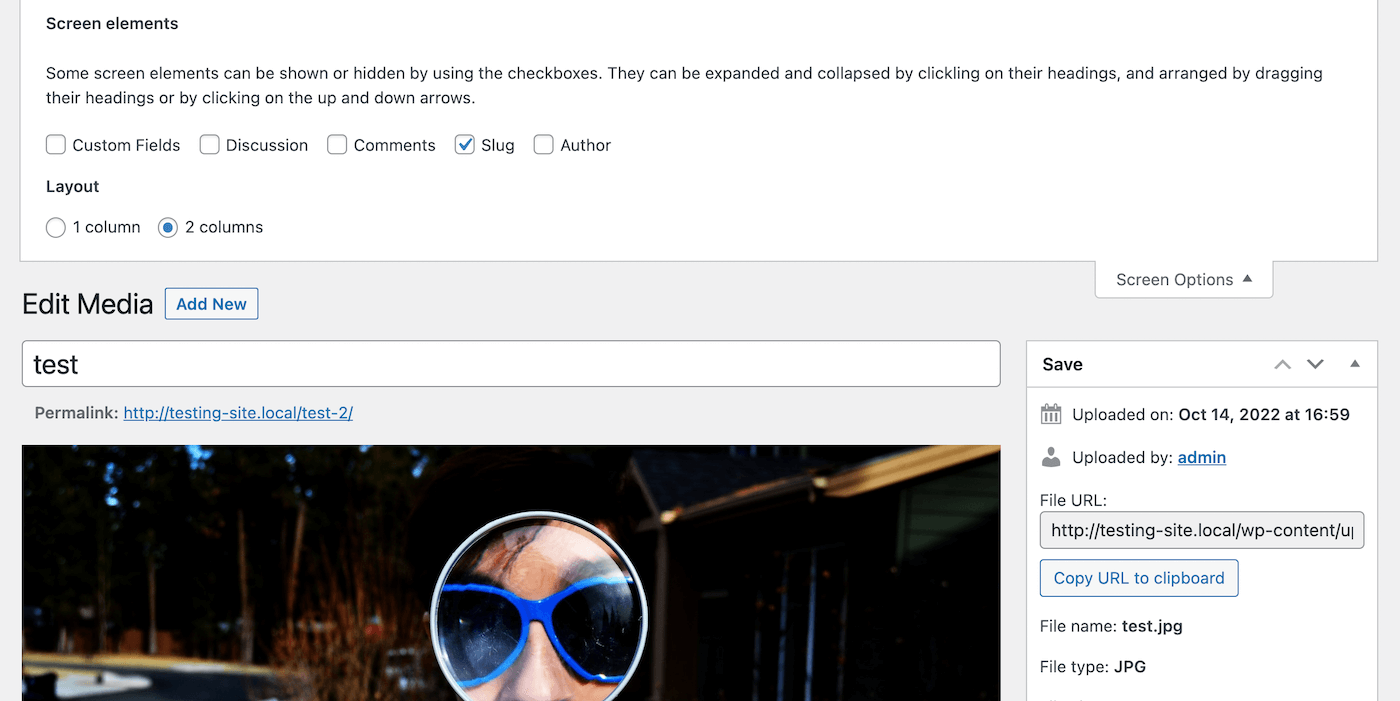
Vá até a nova seção Slug. Aqui, digite uma nova slug de URL que seja diferente de qualquer outro item em sua Biblioteca de Mídia:

Depois que você clicar em Atualizar, isto irá salvar a nova slug. Agora, você pode voltar para o novo item e usar o permalink que você queria inicialmente.
Passo 3: Atualize o permalink do novo item
Uma vez que você removeu o antigo permalink, você está pronto para remover “-2” da sua URL do WordPress. Para novos artigos ou páginas, você pode clicar em Edição Rápida. Em Slug, simplesmente exclua o “-2”:
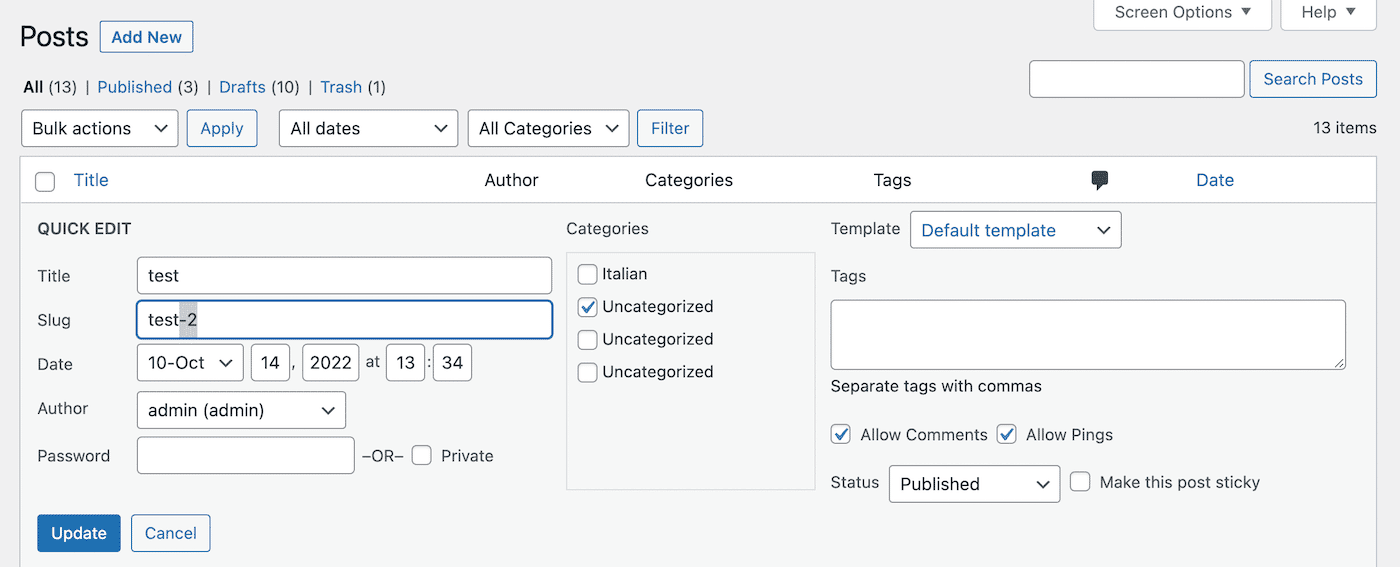
Em seguida, clique em Atualizar. Se você completou com sucesso o passo anterior, sua mudança não será revertida quando você tentar fazer isso. Ou seja, seu novo conteúdo terá uma URL limpa e curta, sem os caracteres extras:
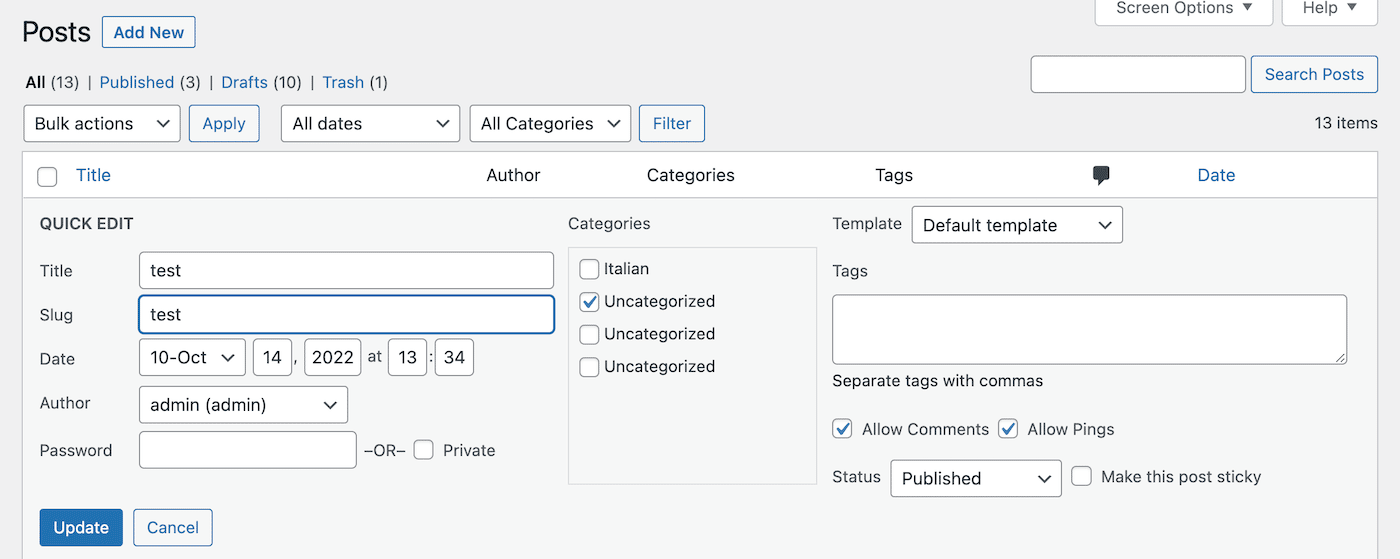
Se você estiver editando um arquivo de mídia, abra a nova imagem. Então, desça até Slug e digite a slug original que você queria usar:
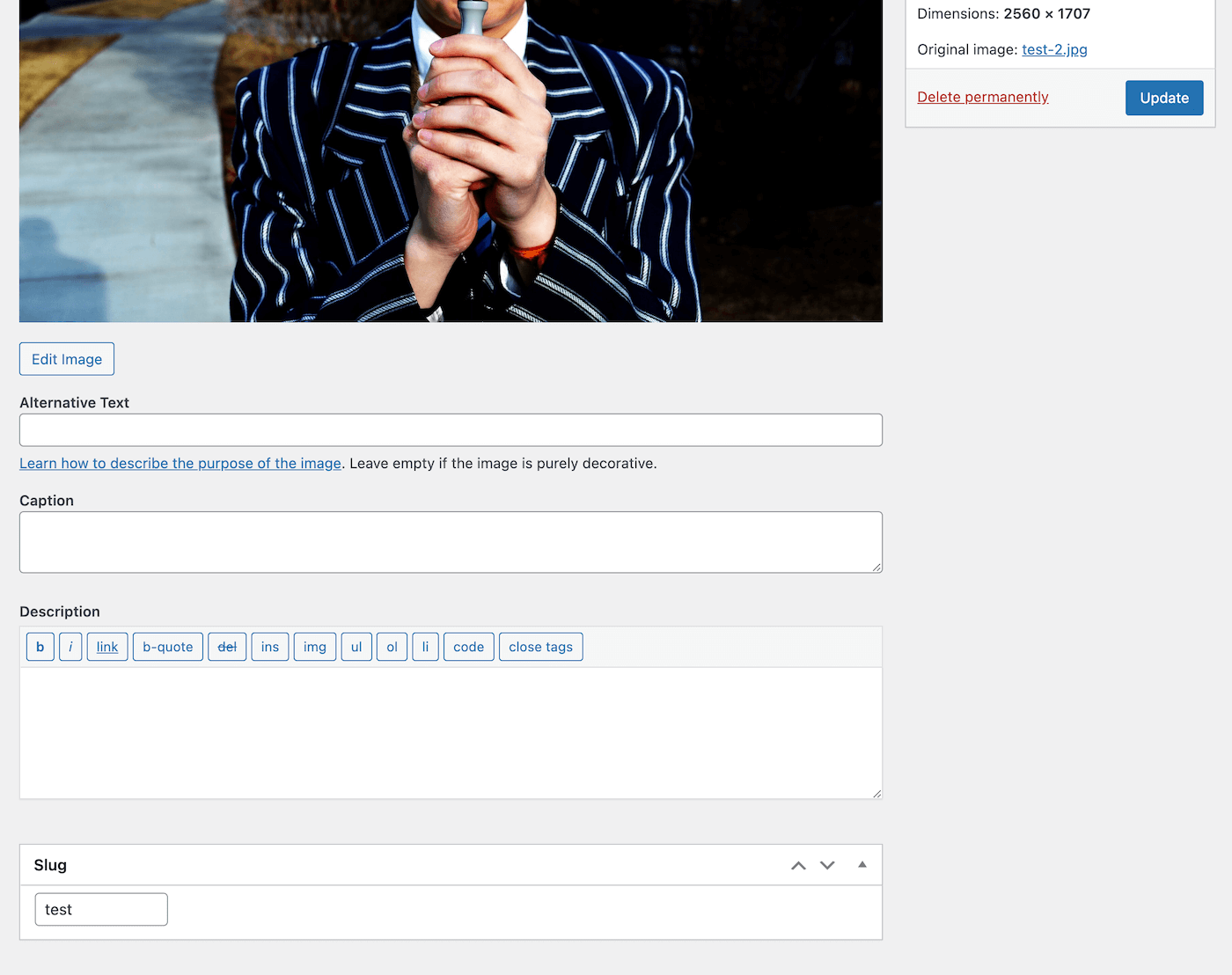
Após remover “-2” das URLs do WordPress, você só terá permalinks exclusivos e legíveis para todos os seus artigos, páginas, arquivos de mídia e tipos de artigos personalizados!
Resumo
Se você quer começar a melhorar seu tráfego de pesquisa, é importante focar no SEO. Ao excluir os caracteres extras em seus permalinks, você pode maximizar sua credibilidade e ajudar a garantir que os usuários cliquem no seu conteúdo.
Para remover “-2” das URLs do WordPress, você pode pesquisar seus artigos, páginas e Biblioteca de Mídia para localizar de onde veio o permalink original. Após apagar este item ou atualizar sua slug, você pode começar a usar o link antigo.
Em alguns casos, você precisará pesquisar o arquivo original em seu banco de dados. Com a hospedagem gerenciada de WordPress da Kinsta, você pode fazer essas pesquisas diretamente do seu painel MyKinsta. Isso pode impedir que você trabalhe com qualquer código!


